- 公開日:
- 更新日:
クロームキャストを車で使う
クロームキャストは、車にHDMI端子とUSBポートまたはAC100V/1500Wコンセントが付いていれば、車載モニターに繋いて利用することもできます。
この記事では、クロームキャストを車で使う方法をご紹介します。
ドライブ中に、YouTubeなど動画配信サービスを楽しんでみませんか?
Chromecastを車内で使う
実際に、Chromecast with Google TVを車載モニターに繋いで、車内で使う方法をご紹介します。
例として、トヨタエスクァイアを使っています。
Chromecastを車載モニターに繋ぐ
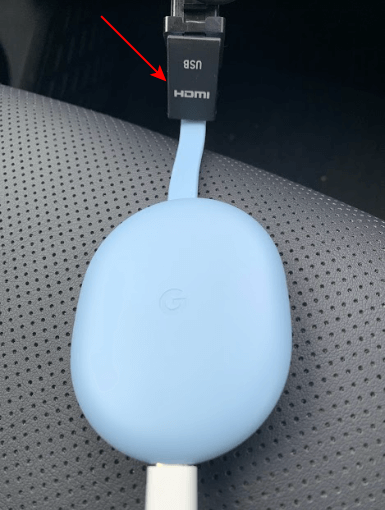
今回は、iPhoneのテザリング機能を使います。テザリングのやり方については、次項の「車載ナビにChromecastを繋いでテザリングする」をご参照ください。
車のエンジンをかけた状態で、Chromecastを車のHDMI端子に接続します。
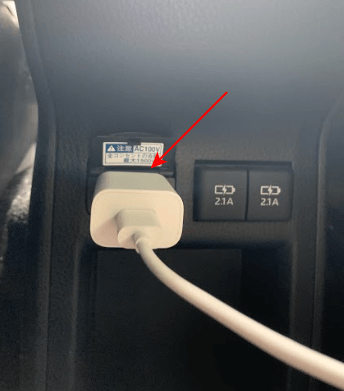
電源ボタンを押し、クロームキャストのコンセントをAC100V/1500W電源に接続します(またはUSBボートに接続してください)。
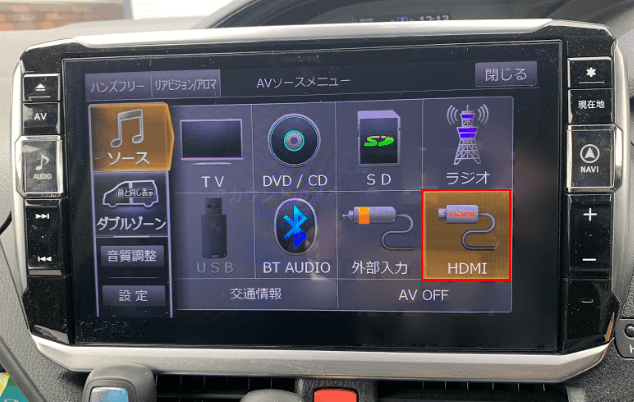
車載モニター(カーナビ)の画面でHDMI入力を選択します。
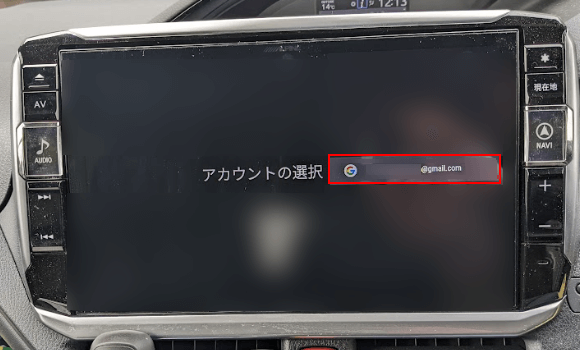
「アカウントの選択」画面が表示されますので、音声リモコンでアカウントを選択します。
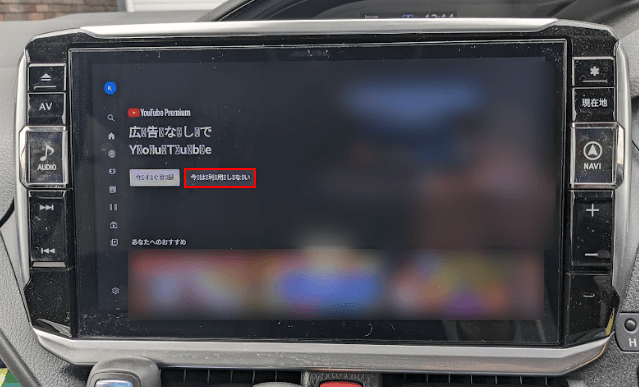
「YouTube Premium」の案内画面が表示されますので、「今すぐ登録」または「今は利用しない」ボタンを選択します。
例として「今は利用しない」ボタンを選択します。
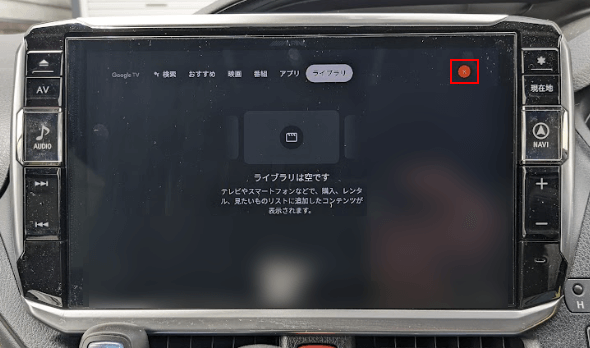
音声リモコンの「←(戻る)」ボタンを押してホーム画面まで戻ります。
Wi-Fiを変更するため、「プロフィールアイコン」を選択します。
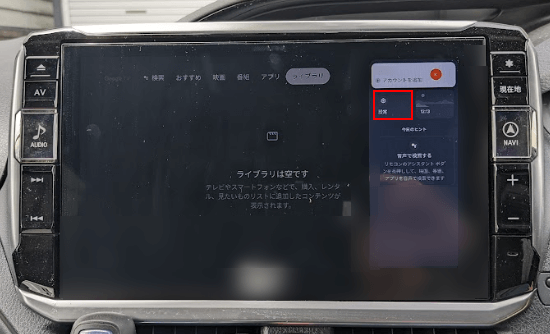
「設定」を選択します。
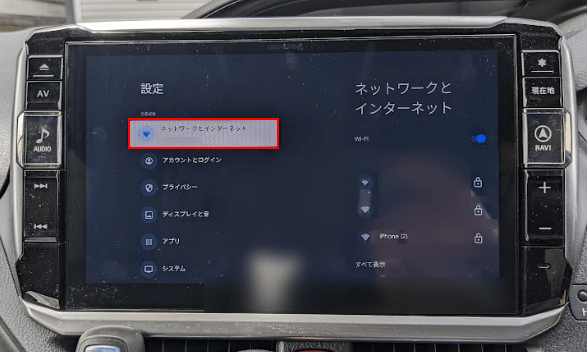
「ネットワークとインターネット」を選択します。
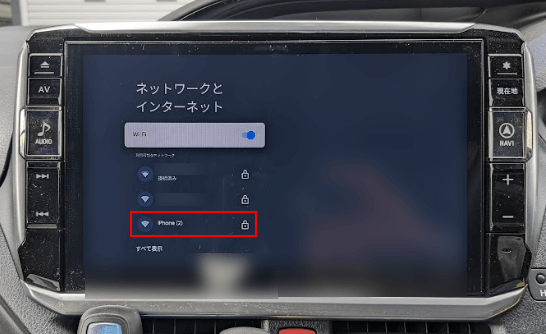
テザリングの設定をした接続先(スマホ)を選択します。
例として「iPhone(2)」を選択します。
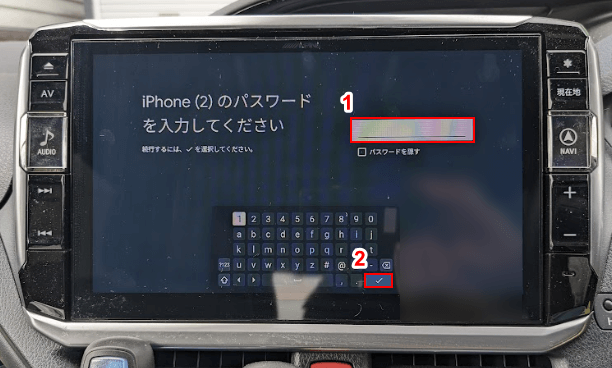
①スマホに表示されている「パスワード」を入力し、②「✓」アイコンを選択します。

「接続しました」と表示されたら完了となります。
あとはご自宅で見る時と同じように、動画を選択してお楽しみください。
車載ナビにChromecastを繋いでテザリングする
Chromecastを車内で使う際も、インターネット接続が必要となります。
ポケット型Wi-FiやモバイルWi-Fi、またはWi-Fiの代わりにスマホのテザリング機能を使いましょう。
車載ナビにChromecastを繋ぐためのテザリングのやり方については、下記記事をご参照ください。